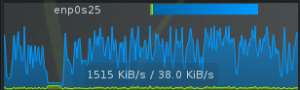Hier alvast mijn lijstje, een richtlijn voor mezelf als ik weer eens een nieuw systeem uitprobeer of installeer voor mezelf of iemand anders:
(De software is meestal aanwezig in de softwareverzameling van je distributie. Zie ook software na-installeren met script en Desktop instellingen na installatie)
Desktop:
Heel afhankelijk van wat je (of “de gebruiker”) met die desktop wil doen; op kantoor krijg je een andere keuze dan thuisgebruik voor ontspanning; bovendien krijg je dikwijls een “standaardinstallatie” aangeboden, met de meest voorkomende desktopsoftware al geselecteerd. Kijk welke je bij installatie al extra wil opgeven, of installeer nadien uit de repositories.
- Firefox
- LibreOffice of OpenOffice; op een lichtere desktop misschien KDE’s Office
- KMail (KDE’s e-mail programma) of…
- Mozilla’s mailclient Thunderbird
- Kate (KDE editor) voor aanpassen .txt, log en configuratiebestanden
- KWrite (KDE editor) alternatief voor Kate of om verschillede te onderscheiden edits te doen
- Mousepad (standaard XFCE editor) alternatief of beetje andere weergave als Kate
- Konqueror bestandsbeheer en ftp/fish voor zover nog beschikbaar
- Filezilla als ftp-client (op niet-konqueror systemen)
- KTorrent: de standaard KDE BitTorrent client (bv voor afhalen distro in bit-torrent formaat (-.iso.torrent)
- Gambas2* / Gambas3: gebruiksvriendelijke Basic-syntax/Java-concept-achtige programmeeromgeving. Om Gambas programma’s te kunnen draaien is de runtime genoeg, installeer de hele IDE om snel en gemakkelijk een gambas programma te maken /of bestaande te wijzigen.(* meer NL-talig over Gambas op CL’s Gambas site en Gambas blog)
- Gimp: beeldbewerkingsprogramma voor foto’s en andere pixelformaten.
- Inkscape: illustratie-programma (vector/lijntekeningen)
- Scribus: Layout programma (“Desktop Publishing”).
- Scanlite (als je een scanner hebt)
- XChat: IRC programma, al even geleden dat ik het gebruikt heb, dus misschien zijn er betere..
- HexChat: IRC programma, vervanger voor XChat?
- Signal client: parrallel met smartphone
- Plan (Calligra Plan) de project-planner van de Calligra (KDE) office suite
- QCAD/LibreCAD om technische tekeningen, plattegrond gebouw enz te maken (Autocad bestanden)
- Dia: flowcharts, UML objects/properties/methods, netwerk topology, organisatie-diagram, activity/sequence, circuit …
- Audacity audio met sporen
- Amarok: muziekspeler met playlist en handige interface
- mplayer: om sommige filmpjes opgenomen met digitale camera te bekijken (.mov bestanden)
- vroeger: Flash player (geen vrije software – community repositories)
Tools:
Een paar algemene hulpprogramma’s:
- git: de client side software voor gebruik van de broncodebeheertool van Linus Torvalds (upd 03/2021)
- Midnight Commander: inderdaad commandolijn bestandsbeheer en editor “mcedit” om snel configuratiebestanden te wijzigen enz.
- KDiff/Kompare: een programma om twee (tekst-) bestanden met elkaar te vergelijken en de verschillen snel te tonen.
- tmux: een terminal multiplexer ongeveer als “screen”, waarmee je een lopende sessie op een server nadien kan terugnemen na uitgelogd te zijn geweest (upd aug 2014)
- htop: zoals top maar met mc-achtig menu onderaan, kill mogelijkheid, en bovenaan een live tekst-vorm kleuren staafdiagram weergave (upd aug 2014)
- nethogs om het netwerkverkeer van processen op je eigen netwerkkaart te volgen(update 10-2019)
- iftop toont aktiviteit op netwerk
- Imagewriter: om ISO naar bv usb-stick te zetten om daar dan van te starten/installeren (upd 2025)
- pwgen : om veilige wachtwoorden te maken, moeilijkheid volgens parameters
- Ik ben meestal tevreden met de standaard aanwezige shell, te bereiken vanuit de grafische omgeving met bv Konsole (KDE).
Server:
Deze software is niet alleen voor op een “fysieke” server; ook mijn laptop of desktop wordt dikwijls van serversoftware voorzien.
- sshd: de secure shell server, nodig om vanop afstand in te loggen met ssh (sshd zal er meestal al zijn, soms aktiveren of firewall poort openen)
- Apache met Php: webserver nummer één
- MySQL of MariaDB: databank, o.a. voor veel websitepaketten en web applicaties maar ook voor zelfgeschreven software die op de (desktop)computer zelf draait
- PhpMyAdmin: hulpmiddel om rechtstreeks in de databank te werken via webpagina-interface
- VSFTPd: FTP server
- vroeger ook wel eens een IRC server
Bedrijf, Web:
- Dolibarr (op webinterface)
- WordPress, Drupal, …
Dropbox client (geen vrije software) – upd: Nu is er NextCloud…
Upd 2016: Tip: opstarttijd verkorten
Het is trouwens hoe langer hoe minder nodig om het lijstje bij te houden met alle gedetailleerde programma’s en hulpprogramma’s of bibliotheken. Het installatiesysteem onderzoekt zelf welke andere onderdelen je nodig hebt bij het kiezen van een nieuw programma. De afhankelijkheden worden onderzocht en er wordt beleefd aangeboden de reeks nodige andere softwarepaketten bij te installeren met één klik als bevestiging.
Daaronder zitten bibliotheken voor Perl, Python enz, zodat je ze hier niet apart ziet vermeld staan.
Waarschijnlijk vul ik nog aan als ik weer eens iets moet na-installeren hoewel het voor de hand lag.
Upd 09 2022
– ik maakte ooit een script om software bij te installeren, gemakkelijk als je regelmatig nieuwe toestellen moet installeren.
Origineel Mar 15, 2014, verschillende aanvullingen.